🌊
ロリポップ・FileZillaを使い、サブドメインでWordPressを複数作成する方法。テスト環境構築。
こんにちは。フリーランス1年目のたなかです。
今回は私自身も最初は悩んだWordPressを複数作成する方法について解説していきたいと思います。
対象読者
- HTML,CSSからロリポップとFileZillaを使い、WordPressをサブドメインで作成したい方
- スクールや案件の納品でテスト環境を使用する方
- WordPressで複数サイト作成したい方
- WordPress初学者の方
説明すること・しないこと
-
説明すること
- サブドメインとは
- サブドメインを作成するメリット・デメリット
- サブドメインの作成の仕方
- テスト環境の構築
-
説明しないこと
- コードの説明
- ロリポップ以外のレンタルサーバーについて
- ロリポップのログイン方法、独自ドメインの作り方
- FileZillaの細かい部分の説明
サブドメインとは?
引用文 サブドメインとは、ドメインを更に細かい組織(部門等)別に区分けするためにつけるドメイン名のことです。
設定できるサブドメイン数は独自ドメイン1につきプランによって異なります。

- エコノミープラン:10件
- ライトプラン:300件
- スタンダードプラン:500件
- ハイスピードプランとエンタープライズプラン:無制限
サブドメインを作成するメリット・デメリット
メリット
- 運営元が同じ。
例えば、yahoo!のサイトの場合、違うサービスだとしても本体ドメインがyahoo!であることで信頼性が向上します。 - ドメイン費用なしでコンテンツを分けられる。
複数のサービスを運営する際、それぞれ別のドメインで作成しているとその分費用がかかってしまい、無駄な出費になってしまします。その点、サブドメインを使用することで、追加費用なしでドメインを複数取得できるようになります。
デメリット
- SSL化を毎回設定しないといけない。
サブドメインでサイトを制作する場合SSL化を毎回手動でやらないといけなくなります。しかし、簡単にSSL化できる方法があるのでその方法も記事にまとめたいと思います。 - 検索順位が上位に上がりにくい。
サブドメインは、メインドメインのSEO評価を共有するため、メインサイトの評価が低いとサブドメインも影響を受ける可能性があります。 - メインサイトを解約すると、サブドメインのサイトも解約される場合がある。
サブドメインの作成方法

1,ロリポップのログイン画面を表示させてください。
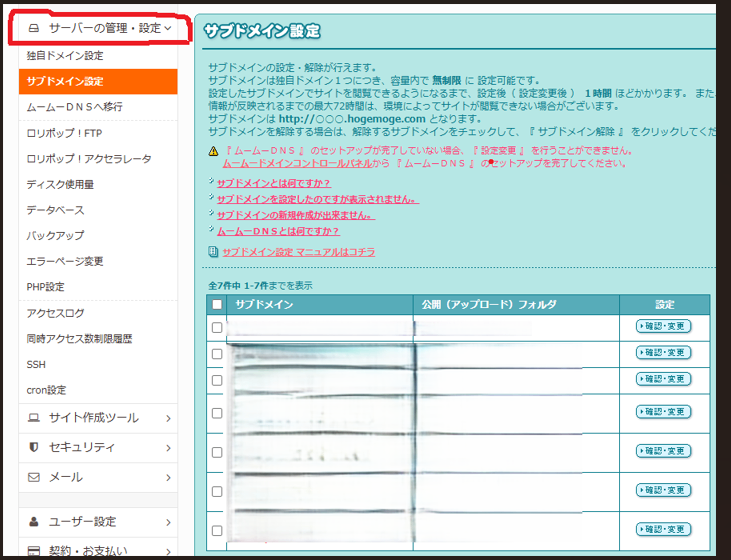
2.サーバーの管理・設定からサブドメイン設定を選択します。
- 新規作成をクリックします。

- サブドメインは任意でお決めください。
- 公開(アップロード)フォルダも後で変更できるのでお好きなもので構いません。
- 作成をクリックしたらサブドメインは完成します。
これでサブドメインの作成は完了しました。
WordPressインストール方法

サイト作成ツール → WordPress簡単インストールの順番でクリック

- 赤丸で囲った部分に先ほど作成したサブドメインを選択してください。
- 「/」の後の「入力は任意です」部分はなにも書かなくて大丈夫です。


- サイトのタイトル
お好きなものを入力してください - ユーザー名
ユーザー名はWordPressの管理画面からログインするために必要な情報なのでメモなどをして忘れないようにしてください。 - パスワード
注意事項を確認してその通りに設定しましょう。ユーザー名が入っているとパスワードは設定できないので注意してください。 - メールアドレス
このメールアドレスを設定したらそこにユーザー名、パスワードが送信されます。 - LiteSpeed Cacheの設定
こちらの設定はどちらでも構いません。
私はチェックを外しています。プラグインから後ほど追加できるのでお好きな方で構いません。 - 最初に設定するWordPressテーマを選択
こちらは無料であれば何でも大丈夫です。オリジナルテーマ開発なのでどれも使いません。
入力内容を確認してクリックをおしてください。
そしたらWordPressのインストールが完了します。
↓その後に表示されるWordPress管理画面のURLを選択して下記のような画面に移動してください。

先ほど設定したユーザー名、パスワードを入力してください。
入力が完成するとダッシュボードに移動します。
FileZilla
次にFileZillaを開きます。

- ローカルサイトからリモートサイトにWordPress化したいサイトをアップロードします。

- wp-contetをクリックします。

- themesをクリックします。

- WordPress化したいファイルをアップロードします。

- その際
index.php,style.cssを作成してください。
style.css
/*
Theme Name: 任意で決めてください。(サイトのタイトルになります)
*/
- index.phpの中は空で大丈夫です。
まとめ
今回はロリポップ、FileZillaを使用し、サブドメインでWordPressを複数制作する方法の記事を執筆させていただきました。
Zenn でのテックブログ投稿は、自身の学習のアウトプットであったり、新機能の情報発信に活用しています。
誰かに読んでもらえて役立っていると感じた時はとても嬉しく感じます。
みなさんも一緒にたくさんの情報発信をしていきましょう!
参考サイト
Discussion